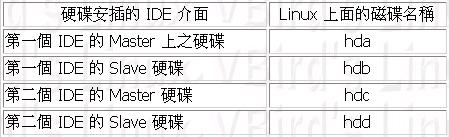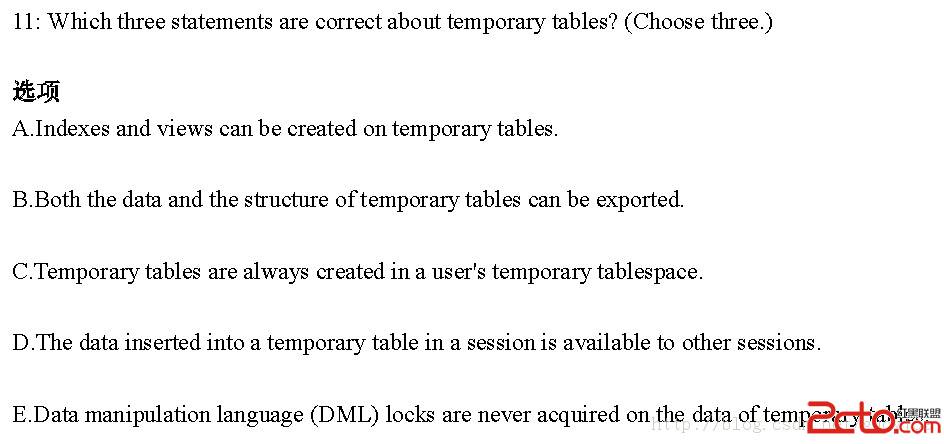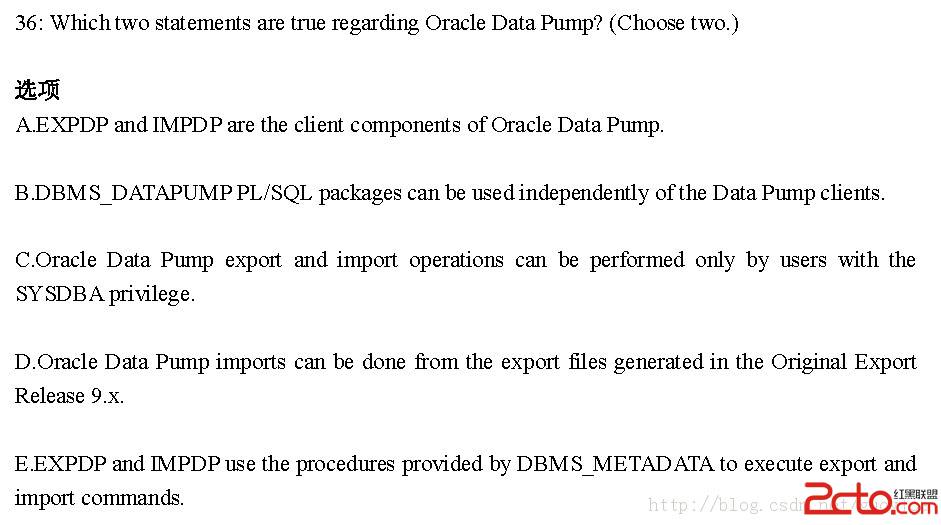Debian安装手记
提要: Leo Tzao的Debian安装手记前言
以前也用过两个linux的发行版,但了解不深。这两天兴趣转移到Debian GNU/Linux,对这个高度DIY的发行版,我还是个全然的新手,决定在blog上开个板块,记载些学习安装使用的手记,转或译些技术文档保存:)
由于最近事情比较多,每天可能只能进行debian的一点工作,又由于这个系统安装起来需要学习的东西好像很多,所以大概从安装基本系统到桌面环境到各种软件可能需要很长的时间,这中间还不排除某天会没有时间来安装,比如周末,要陪女朋友,恐怕就不能装的哦!因此,在这段从开始学习安装知道系统基本可以正常进行日常工作的时间里,决定用手记的方式,把每天学习安装使用debian的进度写出来,也许可以给其他刚着手学习的人一点帮助吧:)
debian是个高度自由的系统,也是一个全面基于网络的系统,安装起来似乎较以前用过的fedora和suse要难一些,但是由于它的特性,可以想象,安装完成以后一定是非常吸引人的一个系统吧——我本质上喜欢开放和自由的东西:)
希望早日能够完成基本设置进入桌面,盼望着看到debian桌面的那天哦:)
今天的日志还是在winxp sp2下面写的,希望几天以后我可以在debian下写我完成安装历程的日志:)
Let's Begin!
……:)
第一日:基本系统和apt
第一天的工作就是要读很多的文档,看看其他人的经验,我始终的原则是:对于一个你并不熟悉的领域,不要盲目的就冲进去,现在外面看清楚形势比较好,呵呵:)
我是一直在linuxsir.org上面来了解linux的,这里可以看到相当多国内玩家分享给你的经验。另外一个重要的工具是google,如果你的E文还过得去的话,相信对于一个新手问出的99%的问题,google都可以解答。——不过看E文文档实在挺头痛的,呵呵。
花了大约半天时间看了很多关于Debian介绍和安装的文档,决定开始动手!
给第一天制定的计划是安装基本系统并正确配置sources.list,原因很简单,只要这两个工作完成了,理论上debian在接入internet的前提下就可以随心所欲,想怎么样怎么样了:)
基本系统的安装我尝试了两种方法:硬盘安装和netinst的iso安装。由于没有fat32分区,ntfs上面好像硬盘装有困难,最后我只在虚拟机上试验了一下这种方法,成功了。真实安装是刻了张100多M的那个netinst的光盘来完成的。
1)安装过程可以参阅论坛上的文档,基本上没太多可说,以下几点值得一提:
a. 分区我只为debian建了最基本的两个,swap和/分区,一般个人用这样就好了,除非你非常熟悉linux,否则分区不合理会造成空间浪费。我的1G内存,看到有高手说,这样的内存分512mb交换空间足够了,我慷慨了下,分了768MB出去,呵呵。
b. 在基本系统的配置过程中,配置sources.list选择跳过,基本系统设置完成后手动配置它。
c. grub引导管理器装在mbr,直接引导我的debian和xp双系统。
d. 网络配置方面,由于我们宿舍4台电脑用路由共享adsl,局域网我配置的,基于windows的工作组模式,机器很少,路由的dhcp就关掉了。于是debian要手动配置网络,ip用了和win下面相同的,网关是路由的地址,名称服务器,其实应该可以添路由地址吧,反正win下可以,但为了保险,我老实的添了网通adsl服务器的dns地址。中间一点插曲是,我把域名添了win工作组的名字,导致域冲突,大家都上不了网了,哈哈,马上想到问题所在,重新配置,域留空,一切就OK了:)
2)接下来是配置sources.list
a. 手工配置SOURCES.LIST首先需要你会一点文本编辑器vi的简单操作:
进入vi以后,i键切换到输入字符的模式,按esc退出到命令操作模式。想在文本中写字,先按i,然后可以开始写,回车换行就可以,和win的notepad没啥不同。
要删除字符,首先ESC退出字符输入模式,然后光标移动(初学者用方向键就可以了)到要删除字符处,x键删除。
要删除整行,还是退出输入模式,移动光标到所在行,按dd删除一行。
退出输入模式,在命令模式下,输入:w并回车,保存输入好的文本,:q是退出vi编辑器,:x是保存并同时退出。
b. 基本上了解以上操作,就可以进行sources.list的编辑了。
下面在跟用户权限下输入 vi /etc/apt/sources.list,进入sources.list的编辑
c. 升级源的具体格式是 deb 地址 版本 目录
一开始可以选择
deb http://ftp.us.debian.org testing main contrib non-free这样的服务器就好了。
需要源文件还可以加上
deb-src http://ftp.us.debian.org testing main contrib non-free编辑完成保存退出。
注意,升级源中版本需要写成你想要的debian版本,目前稳定版是serge,我选择的是testing版本,软件比较新,又比unstable安全点,呵呵。
执行apt-get update完成列表文件更新。
d. 接下来我选择用apt-spy方式优化升级源。
简单点的方法是:
apt-get install apt-spyapt-spy -d testing -a Asia //在亚洲寻找最快的镜像整个过程有点漫长,不过一劳永逸吧,我是网通ADSL,测试结果是www.linuxforum.net 最快,国内的源,使用是确实很快,140k多吧,达到了1m带宽adsl实际工作的上限,不过有时候出现登陆服务器失败,并不多,出现该情况只能再登一次吧:)
优化以后,再次编辑sources.list文件,根据需要稍微修改一下由apt-spy自动生成的sources.list文件,比如修改版本,或者是否要注销掉src包的源等等。
如果为了安全起见,也可以在使用apt-spy工具前先备份你原有的sources.list文件,cp sources.list sources.list.old就可以了:)
e. 完成该步骤后,再次运行 apt-get update(注,此命令是每次修改sources.list以后都要运行地),并运行
apt-get upgrade -u完成系统的更新,至此一个testing版本debian GNU/Linux的基本系统就安装完成了。
至此,第一天工作结束,很顺利,高兴:)!
附加说明:Debian是基于网络的自由操作系统,我选择的方式也是基本基于网络的安装过程,只依靠光盘安装基本系统,基本系统完成以后主要就是使用apt方式进行网络安装其他软件了。使用这种方式,第一要求计算机必须很方便的接入网络,如果不能,那你只好选用下载完全安装光盘并安装的方法,具体的可以在linuxsir里精华区找到;其次,用这种方法安装的初学者,因为在今后的安装过程中必须一直使用基于apt方式的网络安装,因而如果你还不了解apt的工作方式,有必要先进行学习:)还好,Linuxsir的debian板块精华区里面有LYOO翻译的apt-howto的中文版,是学习apt使用的不错的材料,还有一份哪位仁兄翻译的apt and dpkg快速参考表,也很有用处:)
两份文档的地址分别是:
《中文版apt-howto》:http://211.92.88.40/~lyoo/document/apt_howto_zh/index.html
《apt and dpkg快速参考表》:http://www.linuxsir.org/bbs/showthread.php?t=23286
第二日:升级内核、安装桌面
一、学习Debian第二天,我选择了先升级内核。
我知道,昨天新装的基本系统已经是2.6.8.2的内核,不算很旧的版本。我也知道升级内核对任何一个Linux发行版来说都是比较麻烦的事情。不过我仍然选择升级内核到最新,一来是追求完美的性格作祟,二来也因为既然知道升级内核比较复杂,不如在事情开始阶段把最复杂的先解决掉!
仍然是事先进行了充分的学习和了解过程。最终我很骄傲的用很自己的一种方式搞定今天的问题。我给自己的目标是,把内核升级到www.kernel.org上发布的最新的稳定版本,并且同时将nvidia的驱动程序编译入内核——还有,最重要的,既然是学习debian,我决定采用标准的debian方式进行上述工作。
今天主要的两篇参考文章是:
1)Falko Timme发表于05.7.15日的《Debian-Kernel-Compile-Howto (Kernel 2.6)》(URL:http://www.falkotimme.com/howtos/debian_kernel2.6_compile/)
2)Andrew E. Schulman的《Debian-nVidia HOWTO》(URL:http://home.comcast.net/~andrex/Debian-nVidia/installation.html)
在参考以上两篇文章的基础上,基本上我把他们合而为一,理清顺序以后升级内核并安装nvidia驱动,过程如下:
1)首先安装编译内核必须的一些工具:
apt-get install kernel-package ncurses-dev fakeroot wget bzip22)进入内核应存放的目录:
cd /usr/src3)从官方网站获取最新的内核
wget http://www.kernel.org/pub/linux/kernel/v2.6/linux-2.6.14.2.tar.bz2(注意:这里事先登陆官方网站,查到最新稳定版的版本号)
4)确认/usr/src下有刚才下载的文件,解压缩
tar jxvf linux-2.6.14.2.tar.bz2此时,ls /usr/src可以看到名为linux-2.6.14.2的文件夹,里面存放新的内核文件